Microsoft Word・Excel で作成したファイルの内容をコピーし、SITE PUBLIS で利用するための手順を紹介します。
Word データ
1. Word の文章をコピーします
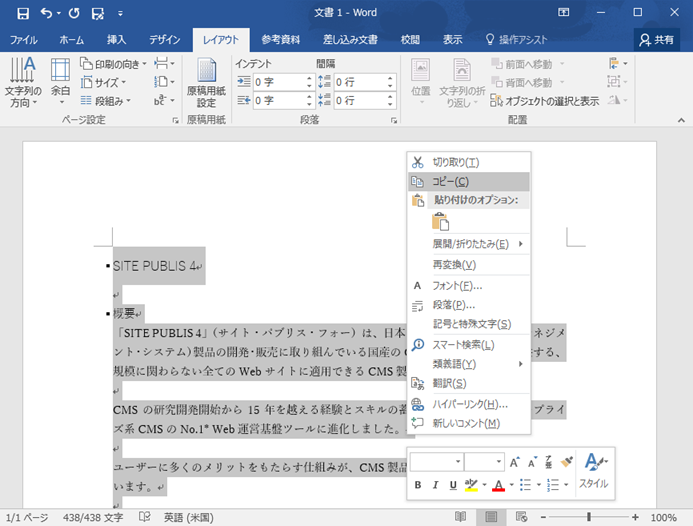
2. SITE PUBLIS の通常ブロックにコピーした文章を貼り付けます
貼り付けを行うには、キーボードのショートカットを使用してください。
Windows の場合は「Ctrl + V」キー、Mac OS X の場合は「Command + V」キーで貼り付けを行うことができます。
3. 貼り付けた文字を選択し、「フォント設定・スタイル設定を解除」 をクリックします
をクリックします
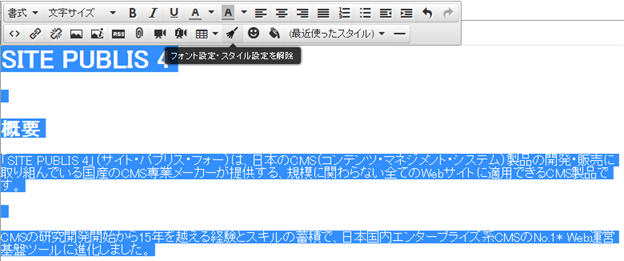
Word・Excel を貼り付けると特有の属性もコピーされ、アクセシビリティ的に好ましくありません。
「フォント設定解除・スタイル設定を解除」で属性を解除します。行頭を揃える場合はインデントを利用します。
Excel データ
Excel のセルをコピーし、SITE PUBLIS の通常ブロックに貼り付けます。
通常ブロックへの貼り付けを行うには、キーボードのショートカットを使用してください。
Windows の場合は「Ctrl + V」キー、Mac OS X の場合は「Command + V」キーで貼り付けを行うことができます。
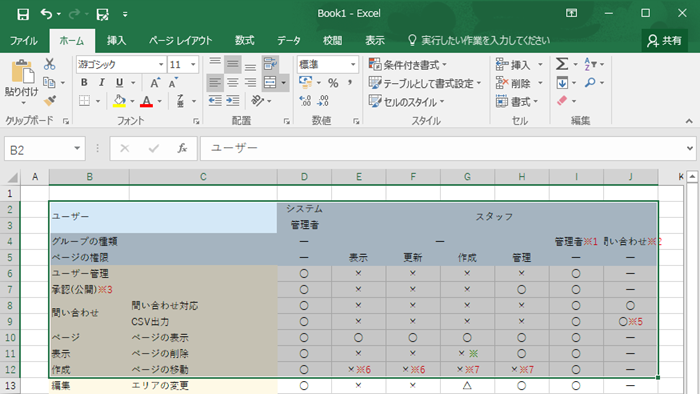
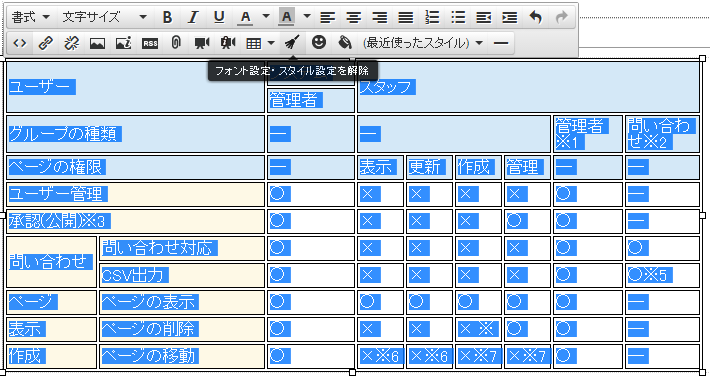
表の文字が表のラインからはみ出す場合
文字を選択して「フォント設定・スタイル設定を解除」![]() をクリックしてください。
をクリックしてください。
表のサイズが大きすぎる場合
表を選択して「表の詳細設定」で幅のサイズを削除してください。
Excel の罫線が点線の場合
線は表示されません。
コピーされたテーブル
コピーされたテーブルは、SITE PUBLIS で設定変更できない場合があります。
グラフ
グラフなどは、Excel から HTML へ変換すると GIF 画像として保存されます。
変換されたGIF画像を挿入して下さい。


